Не заряжается blackberry classic
Обновлено: 07.07.2024
Первоначальная настройка устройства
Что может привести к повышенному расходу батареи
Использование устройства всегда будет потреблять немного энергии аккумулятора, но некоторые виды деятельности могут использовать больше энергии батареи, чем другие.
Настройки дисплея
Установите более короткое время для выключения дисплея и перехода в спящий режим:
Проведите вниз от верхней части дисплея, используя два пальца, или два раза одним пальцем.
Нажмите , в правом верхнем углу
Выберите Экран, а затем Спящий режим
Выберите через 15 секунд или 30 секунд бездействия, чтобы увеличить срок службы батареи.
Включите адаптивную регулировку яркости с учетом уровня освещенности:
Откройте настройки устройства
Нажмите Экран
Убедитесь, что включена Адаптивная регулировка
Выключите живые обои:
Живые обои с анимированными изображениями, могут использовать вычислительную мощность процессора, что приводит к быстрой разрядке батареи.
Что бы изменить обои вашего устройства на нормальное, неанимированное изображения в меню Настройки, выберите Настройки> Экран> Обои
Настройте другие функции активации экрана и энергосбережения:
Нажмите Настройки> Экран и рассмотрите возможность отключить функцию Активация в вертикальном положении и изменить настройки Уведомления при блокировке экрана
Нажмите Настройки> Расширенные взаимодействия и примите решение об отключении функции Не переходить в спящий режим
Нажмите Настройки> Расширенные взаимодействия и примите решение о включении функции Перевернуть для экономии заряда
Настройка вибрации и звука
Вы можете сохранить время автономной работы, отключив звуковой и вибро-отклик клавиатуры вашего устройства.
Нажмите Выберите Язык и ввод, а затем Настройки клавиатуры BlackBerry, выберите Обратная связь по нажатию клавиш, и примите решение об отключении функций Звук и Вибросигнал.
Вы можете сохранить время автономной работы, отключив частое использование вибро и звуковых уведомлений вашего устройства
Нажмите Настройки> Звуки и уведомления> Другие звуки и отключите функции Звук блокировки экрана, Звук нажатия на экран и Виброотклик.
Использование аккумулятора приложениями
В целом, вам не нужно закрывать приложения. Android автоматически управляет доступом приложений к памяти и аккумулятору. Чтобы закрыть запущенные приложения, нажмите на квадратный значок в нижней части экрана, чтобы открыть все приложения, которые в настоящее время работают. Здесь, вы можете прикоснуться к значку X в верхнем правом углу приложения или смахнуть приложение в сторону, чтобы закрыть приложение. Прикосновение к Очистить все закроет все открытые приложения.
Для того, чтобы полностью закрыть приложение, в том числе остановить все фоновые службы, которые могут использовать заряд аккумулятора, вы можете принудительно остановить приложение. Имейте в виду, что если вы принудительно остановите некоторые важные приложения или услуги, устройство может работать неправильно.
Как узнать, какие приложения больше всего расходую батарею?
Откройте Настройки устройства
Нажмите Батарея


На экране перечислены ваши приложения и процент заряда батареи, который использует каждое из них. Прикосновение к приложению позволяет получить дополнительную информацию о использовании этим приложением ресурсов процессора заряда батареи, такую, как количество времени, в течении которого это приложение работало. Если ваше устройство работает под управлением Android 6.0 Marshmallow и выше, этот экран будет также отображать общее количество времени, когда ЦП обслуживал приложение, и время, в течение которого процессор был занят обслуживанием только этого приложения, время, когда приложение выводило процессор из состояния покоя, и потребление энергии на вычисление.


Откройте Настройки устройства
Нажмите Приложения
Выберите приложение из списка
Нажмите Остановить. Обратите внимание, что это возможно не для всех приложений, таких как, например сервисы Google Play
Виджеты на главном экране могут активно использовать заряд батареи. Если у вас есть несколько виджетов на вашем рабочем столе, рассмотреть возможность удаления некоторых из них, чтобы уменьшить использование батареи устройства.
Попробуйте ограничить использование данных приложением в фоновом режиме. Чтобы ограничить использование данных в фоновом режиме:
Откройте Настройки устройства
Нажмите Передача данных
Выберите приложение, которое использует большее количество данных и убедитесь, что большее количество данных передается в фоновом режиме
Включите Ограничить фоновый режим
Использование батареи аккаунтами вашего устройства
Чем больше социальных сетей, учетных записей электронной почты, календарей и контактов, и других связанных аккаунтов, которые синхронизируются с сервером, добавляются к устройству, тем чаще устройство должно обращаться к различным серверам для обмена информацией по беспроводной сети. Рассмотрите возможность удаления учетных записей, которые вы не используете или измените интервал синхронизации, что бы устройство реже связывалось с серверами для синхронизации.
Чтобы получить доступ к настройкам учетной записи в BlackBerry Hub, откройте BlackBerry Hub> нажмите на кнопку меню в верхнем правом углу, выберите Настройки> выберите запись, которую вы хотите настроить или удалить, и настройте интервал синхронизации, чтобы ограничить объем данных, которыми устройство должно обмениваться с сервером или удалите учетную запись, нажав на значок корзины в верхнем левом углу.
Для того, чтобы получить доступ к настройкам учетной записи за пределами BlackBerry Hub, выберите Настройки> Аккаунты> выберите запись, которую вы хотите настроить, и настройте параметры синхронизации или удалите учетную запись.
Кроме того, если вы используете устройство, которое имеет несколько пользователей, владелец устройства может увеличить время автономной работы, удалив неактивных пользователей.
Откройте Настройки устройства
Нажмите Пользователи
Рядом с неактивным пользователем, нажмите значок Настройки
Нажмите Удалить пользователя
Вы все еще можете использовать его, но вы можете заметить:
Экран может стать темней
Работа может стать более медленной
Зарядка может быть приостановлена
Ваш телефон вернется к нормальному состоянию, когда он остынет.
Что бы облегчить навигацию по сайту и поиск информации, как для пользователей PRIV, так и для пользователей BlackBerry 10, мы произвели глобальную чистку рубрики Советы, разделив ее на Советы для пользователей BlackBerry Priv, и Советы для пользователей BlackBerry 10.
Больше подробностей о новом устройстве BlackBerry на базе Android вы можете найти на нашем сайте в рубрике BlackBerry Priv. Информация о самых интересных приложениях для PRIV доступна в новой рубрике Программы для Android.
Все люди пользуются смартфонами. Это небольшое устройство позволяет всегда оставаться на связи с родными и близкими. Но периодически любой девайс разряжается. Казалось бы, достаточно просто поставить аппарат на зарядку через USB и дождаться окончания процесса. Однако, нередко происходит ситуация, когда телефон Blackberry Bold 9900 не заряжается. Что делать в такой ситуации, и как устранить проблему?
Почему не заряжается Blackberry Bold 9900
Причин, почему данный смартфон заряжается медленно или вовсе не восстанавливает энергию много:
- разъем USB сломан, или в него попали частицы пыли;
- штекер слабо закреплен в разъеме;
- деформировался провод кабеля;
- сбой в работе операционной системы Андроид;
- неисправность встроенного аккумулятора;
- сильная нагрузка на процессор;
- телефон заряжается в неподходящих температурных условиях.
К счастью, что бы ни послужило причиной возникновения проблемы, ее можно устранить. Зачастую даже в домашних условиях, не прибегая к помощи мастеров из сервисного центра.
Если смартфон Blackberry Bold 9900 не подвергался воздействию влаги (является причиной проблем с зарядкой), рекомендуется провести внешний осмотр устройства. Требуется проверить корпус на вздутие, что может свидетельствовать о неисправности батарейки.
Затем просветите фонариком USB-разъем смартфона. Посмотрите, нет ли в нем внутренних деформаций или засоров. При необходимости выполните очистку внутренней части USB-порта при помощи зубочистки или другого тонкого предмета, который не навредит элементам устройства.
При обнаружении серьезных неполадок таких, как вздутие аккумулятора, нужно незамедлительно обращаться в сервисный центр для проведения обслуживания. Возможно, такой смартфон уже не удастся спасти. Чтобы этого не произошло, рекомендуется внимательно следить за состоянием девайса на протяжении эксплуатации.
Но чаще всего процент зарядки смартфона не прибавляется из-за того, что USB-кабель вышел из строя. Даже если шнур не имеет видимых повреждений, следует попробовать другой кабель и зарядный блок. В большинстве случаев замена комплектующих помогает восстановить зарядку.
В случае, если зарядный блок, USB-кабель, разъем смартфона Blackberry Bold 9900 и его батарейка не вызывают подозрений, нужно переходить к программному устранению ошибки. Проблемы с зарядкой возникают из-за сбоя в работе операционной системы Андроид. Выйти из ситуации можно только через сброс до заводских настроек:
Выполнение этой операции приводит к удалению всех файлов из памяти устройства. Чтобы не потерять важную информацию, рекомендуется предварительно сделать резервную копию через настройки.
Почему телефон Blackberry Bold 9900 заряжается медленно
Наряду с проблемой полного отсутствия прироста энергии, когда смартфон подключен к сети, устройство может заряжаться крайне медленно. Порой, на экране высвечивается процесс зарядки, но процент не растет или повышается очень долго.
Многие обозначенные ранее причины подходят и в этом случае (засор разъема, неисправность кабеля, сбой системы), но также существуют и специфические причины, замедляющие процесс:
- использование неоригинального кабеля или блока питания;
- сильная нагрузка на процессор (игры, просмотр видео через интернет);
- блокировка подачи энергии из-за сильного нагрева корпуса.
Людям, столкнувшимся с проблемой, когда от зарядки нет никакого толка, следует порекомендовать отключить телефон и подключить его к сети с использованием другого кабеля и блока питания. Если данная процедура не поможет, и девайс продолжит плохо заряжаться, нужно выполнить сброс настроек или обратиться в сервисный центр.
Как не допустить возникновения проблемы в будущем
Чтобы смартфон не перестал заряжаться в определенный момент, следуйте нескольким простым правилам:
- Используйте для зарядки только фирменные аксессуары. Если комплектный кабель или блок питания вышел из строя, приобретайте новый только в брендовом магазине.
- Никогда не ставьте на зарядку телефон при в помещении с низкой или высокой температурой. Не допускайте попадания прямых солнечных лучей на корпус устройства.
- Во время зарядки старайтесь не играть и не выполнять другие ресурсоемкие операции на смартфоне.
- Регулярно прочищайте разъемы и проводите тест аккумулятора при помощи специальных приложений (например, Nova Battery Tester).
Соблюдение этих правил снизит до минимума вероятность возникновения проблем с зарядкой смартфона. Пользуйтесь мобильным устройством аккуратно, и не забывайте, что телефону тоже нужно иногда отдыхать.
Свежие комментарии
- Я к записи Connect Microsoft OneDrive для BlackBerry 10
- Sergey к записи МОЖЕТ ЛИ BLACKBERRY ВЕРНУТЬСЯ К ВЫПУСКУ СОБСТВЕННЫХ СМАРТФОНОВ?
- admin-blogallbb к записи Билайн прекращает предоставление BlackBerry Internet Service в России



Заряд батареи BlackBerry это, наверное, самая простая вещь в эксплуатации смартфона. Однако у многих из нас до сих пор возникает вопрос: как правильно ухаживать за батареей мобильного устройства.
Батарея смартфона, как и сам смартфон, работает лучше, когда она полностью заряжена. Нет нужды постоянно поддерживать 100% уровень заряда, равно как и позволять ему опускаться в красную зону. В то же время, кратковременный подзаряд, даже в течении нескольких минут, принесет больше пользы, чем вреда, поэтому Вы можете делать это не опасаясь за последствия.
Существует несколько способов зарядки батареи BlackBerry. Остановимся на них чуть подробнее.
USB кабель.
Ваш BlackBerry снабжен стандартным miniUSB или microUSB портом. Теоретически, да и
практически тоже, для зарядки можно использовать любой USB кабель с соответствующим разъемом (mini или micro): соедините один его конец с телефоном, а другой с компьютером или, например, подходящим сетевым зарядником, и устройство тут же начнет заряжаться. Однако производитель (и мы тоже) рекоммендует использовать оригинальные кабели BlackBerry, поскольку при возникновении неисправности в системе электропитания, Вам нужно будет доказать что это случилось не по причине использования ненадлежащего кабеля.
Сетевое зарядное устройство.
Возможно, не самый удобный и элегантный, но зато испытаный и надежный способ зарядить батарею Вашего смартфона BlackBerry. Сетевые зарядные устройства снабжены всем, что необходимо для обеспечения оптимального тока и режима заряда. Сравнительно небольшие габаритные размеры и универсальные адаптеры позволяют использовать одно и то же зарядное устройство в любой стране мира.

Автомобильное зарядное устройство.
Многие из нас проводят в автомобиле немало времени, используя смартфон как навигатор, находясь за рулем, или как развлекательный центр (интернет, музыка, видео, игры) на пассажирском месте. Высокое энергопотребление, сопутствующее вышеперечисленным применениям, делают автомобильное зарядное устройство предметом первой необходимости. Современные автомобильные зарядники невелики в размерах (свободно помещаются в бардачок) и имеют встроенную электронику, предотвращающую перезаряд. Многие из них располагают двумя и более USB портами, позволяя заряжать одновременно несколько устройств.
Настольное зарядное устройство (кредл)
Наиболее стильный способ зарядить батарею Вашего BlackBerry. Элегантная подставка не только вернет ее в рабочее состояние, но и превратит сам смартфон в оригинальные настольные часы, а громкая связь позволит принимать и совершать звонки не прерывая процесса заряда.
Беспроводное зарядное устройство.

Уже все давно убедились в том, что мобильный телефон Блэкберри - это надежный, стильный и очень удобный помощник. Но рано или поздно пользователи сталкиваются с проблемами и трудностями. Часто в наш сервисный центр обращаются с вопросом, почему Blackberry не заряжается? Причина не одна, их несколько. Попробуем разобраться в них.
Одной из самых распространенных причин, того что не заряжается Blackberry, может быть неисправное зарядное устройство. Попробуйте самостоятельно проверить это. Найдите такую же зарядку, замените ее и в случае, если телефон заработает, можете быть уверенны, что проблема именно в ней. Не используйте зарядное устройство, предназначенное для телефона другой марки, так как это может плохо отобразиться на работоспособности Вашего сотового. Когда индикатор зарядки мобильника показывает, что заряд все-таки идет, а сам телефон, на самом деле, не заряжается или заряда хватает всего не пару минут, то причины могут быть разными и без квалифицированной диагностики Вам не обойтись.

Еще одной причиной того, что перестал заряжаться Blackberry, может стать неисправный разъем. Это можно проверить дома. Если вы вставили зарядку, пошевелили разъем, а индикатор на экране при этом появляется и пропадает, тогда причина именно в нем. Неисправность может быть видна и без всяких проверок. Посмотрите внимательно на разъем, если заметите, что усики торчат или неестественно вдавлены тогда придется обратиться в наш сервисный центр. Замена разъема Blackberry производится у нас быстро и качественно. В случае, когда дорожки разъема вырваны из печатной платы, их необходимо восстанавливать.
Так же в случае, когда не заряжается Блэкберри, проблема может скрываться в неисправных цепях питания. Совершенно ясно, что сами вы определить такую поломку не в силах. Это будет возможно только после диагностики, которая проводится бесплатно мастерами нашего сервисного центра.
К нам так же обращаются с вопросом, почему Блэкберри не заряжается аккумуляторная батарея (АКБ) телефона? Во-первых, проверьте используемое зарядное устройство и аккумуляторную батарею, совместимы ли эти детали с Вашим телефоном. Главное, не забывайте, что все, даже самые качественные аккумуляторные батареи, со временем изнашиваются и постепенно перестают долго удерживать заряд. Не стоит расстраиваться по этому поводу, так как замена данной комплектующей возможна. Неисправна АКБ - попробуйте ее заменить. Только в любом случае лучше приобрести оригинальную батарею - это гарантирует более качественную долгую работу Вашего сотового.
Также не заряжается Блэкберри и по причине невнимательного обращения с техникой: в телефон попала влага или был удар - в данном случае нужно делать диагностику и выявлять проблему.
Если Ваш Blackberry долго и медленно заряжается в этом случае так же нужна диагностика.
Если вы начали замечать, что ваш Блэкберри стал плохо заряжаться, то мы вас предостерегаем: не доламывайте его в надежде самостоятельно починить. А так же не продолжайте его эксплуатировать, так как плохо заряжающийся мобильник рано или поздно сломается, а ликвидировать неполадку окажется намного дороже.

Перестал заряжаться Blackberry? Приносите его к нам мы сделаем все возможное и восстановим полноценное функционирование, какая б не была модель: Blackberry 9700 Bold 2, Blackberry 9000 Bold, Bold 9900, Blackberry 9520 Storm 2, 9500, 8900 Curve, 8520 или Blackberry 9800 Torch, 8220 Pearl Flip, 9650 Bold, 9780. Если вовремя обратиться к нам за помощью то ваш сотовый телефон прослужит еще долгое время.
Наш сервисный центр оснащен высокотехнологичным оборудованием по ремонту телефонов. Это позволяет нам максимально быстро и, самое главное, успешно производить ремонт любой сложности. Если у вас не заряжается Blackberry или он долго заряжается - то мы сделаем диагностику и починим вам мобильный. Стараемся быстро и качественно, профессионально и по доступной цене делать свою работу. Все эти качества, мы надеемся, станут преимуществами сотрудничества. Гарантируем бережное обращение с вашей техникой. Обращайтесь к нам. Мы будем рады помочь разобраться в любой проблеме и починим Блэкберри. Его работа порадует Вас!
До окончания акции осталось
2 недели !
Замена деталей на BlackBerry:
• Разъем – 1900 590
• Микрофон – 1400 650
• Динамик – 1200 450
• Кнопка включения – 1500 550
• Камера – 1900 950
• Антенна – 1800 700
• Мод WiFi – 1900 950
• Прошивка – 1800 900
Еще скидки .
Дисплеи на BlackBerry:
• BlackBerry 9900 – 3800 2950
• BlackBerry 9700 – 3600 2900
• BlackBerry 9981 – 2800 1900
• BlackBerry 9780 – 3700 2800
• BlackBerry 9300 – 3500 2600
• BlackBerry 9520 – 3600 2600
• BlackBerry 9000 – 3700 1900
• Установка – 890
(оригинал + 1 год гарантия)
Далее .

Это руководство с советами по замене аккумулятора Blackberry Classic Q20.
Шаг 1 Удалить SIM-карту и SD-лоток
Используйте инструмент SIM-карты, чтобы извлечь лотки для SIM-карты и карты памяти Micro SD.
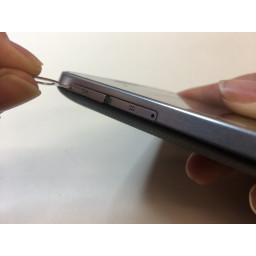


Шаг 2 Снять крышку батарейного отсека
Используйте Джимми, чтобы вырвать между средней частью и задней крышкой. Покачайтесь назад и вперед, пока не выйдет первый клип.
Переключитесь на пластиковый spudger и продолжайте осторожно вставлять по краю задней крышки, чтобы освободить зажимы.
После того, как все зажимы будут сняты по краю крышки, вам нужно будет использовать медиатор, чтобы прорезать клей на верхней и нижней части крышки. Будьте осторожны, чтобы не разрезать ленточный кабель аккумулятора. Верхний клей находится за стеклом на задней крышке. Возможно, вам придется применить немного тепла.



Шаг 3 Отключить аккумулятор
Одна отвертка T5 (нижняя) и одна PH00 (верхняя) необходимы для снятия экрана разъема аккумулятора.
Затем используйте spudger, чтобы вырвать разъем батареи от материнской платы. Обязательно подглядывайте с равномерным давлением.



Шаг 4 Удалить батарею
Будьте предельно осторожны при извлечении батареи. Он находится прямо напротив материнской платы, и прокол батареи может вызвать коррозию других компонентов. Это может также загореться.
Снимите экран батареи и используйте скальпель или другой плоский инструмент, чтобы удалить пену на разъеме. Поместите их на новую батарею.
Осторожно нанесите немного тепла на наклейки, закрывающие аккумулятор, и аккуратно снимите их. Белая наклейка связана с клеем под аккумулятором.
Аккуратно приподнимите края аккумулятора, чтобы клей легче выходил. Будьте осторожны, чтобы не проколоть черную "кожу" на аккумуляторе.
Медленно начните вытягивать клейкий язычок, снова отрываясь от батареи, когда она начинает выходить.
Читайте также:

